Sistemde kayıtlı olan bir müşteriye hizmet satışı yaptıktan sonra, kullanılacak seanslar için randevu vermenin program içerisinde birden fazla yolu vardır.
Müşteri İşlemleri İçerisinden Randevu Verme
1.Adım
Hizmet satışı gerçekleştirilen bir müşteriye müşteri işlemleri ekranından randevu vermek için “Anasayfa”da, “İşlemler” alanında yer alan Müşteri İşlemleri butonuna tıklayın.
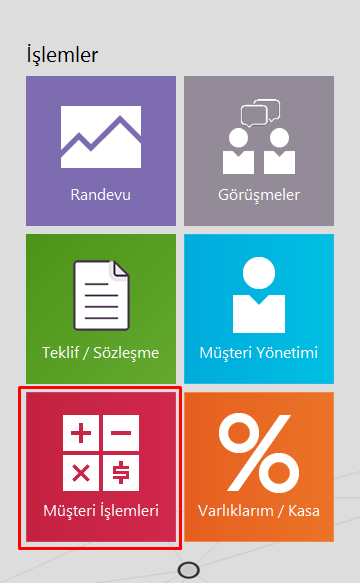
2.Adım
“Müşteri İşlemleri Listesi” penceresinde sol menüde “Listeleme Kriterleri” altında yer alan “Tüm Liste” seçeneğine tıklayın, sonra “Arama Kriterleri” altında yer alan “Ara” kutucuğuna müşterinin adını yazarak Ara butonuna tıklayın. Arama sonuçları içinden işlem yapılacak kayda çift tıklayarak “İşlem Bilgileri” penceresini açın.
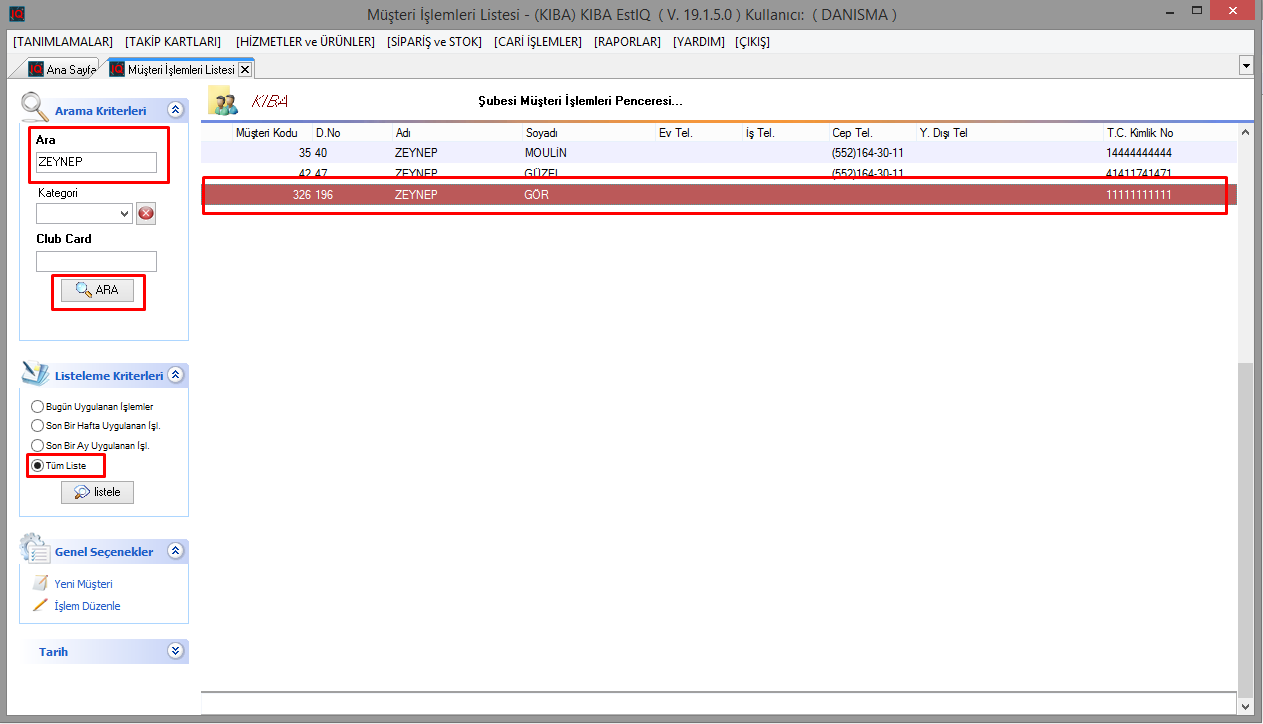
3.Adım
“Müşteri İşlemleri” penceresinde satışı gerçekleşmiş işlemler listelenmektedir. Alt kısımda bulunan Randevu Ver butonuna tıklayın.
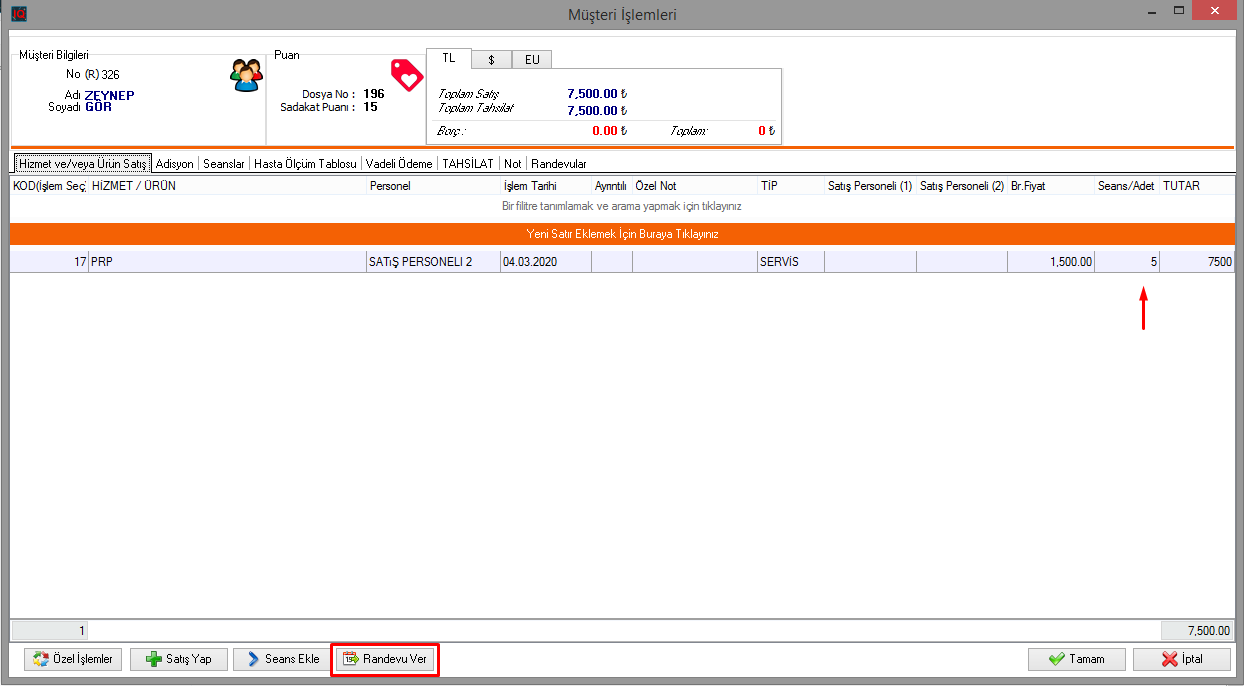
4.Adım
“Randevu” penceresi açılacaktır. “Randevu” penceresinde sağ kısımda randevu verilecek tarihi seçin, sonra “Seans Randevu” alanında bulunan satışı gerçekleşmiş işlemin bilgilerine tıklayıp istenilen saate ve odaya doğru sürükleyerek bırakın.
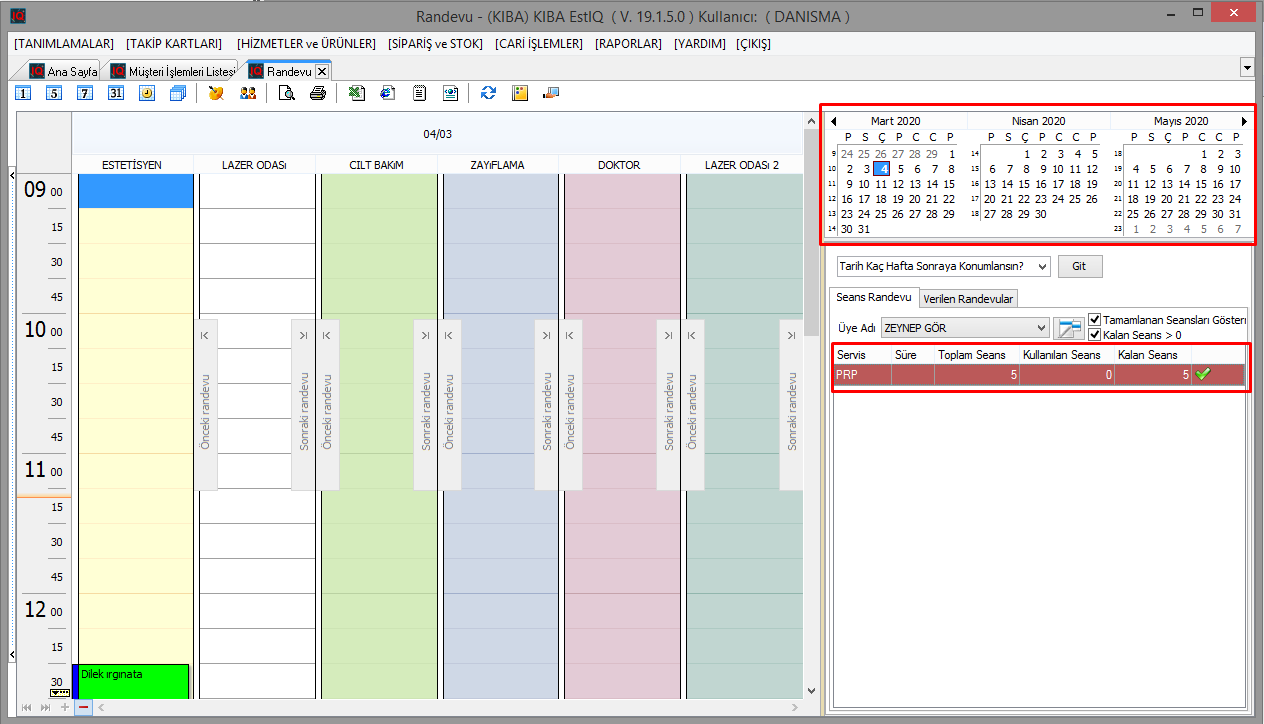
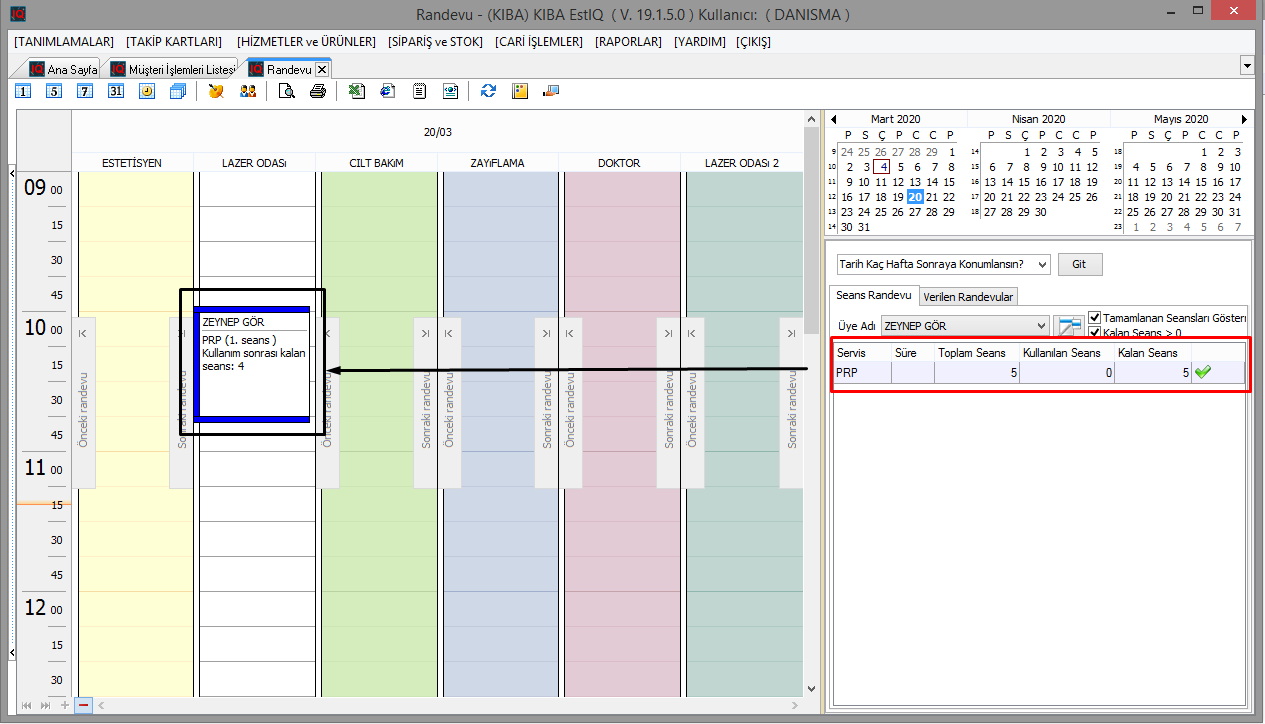
Önemli: Geliş bilgisini geldi olarak seçerseniz randevuya ait işlem seansı kullanılmış olarak atanır. Geliş bilgisini nasıl seçileceğini öğrenmek için buraya tıklayın.
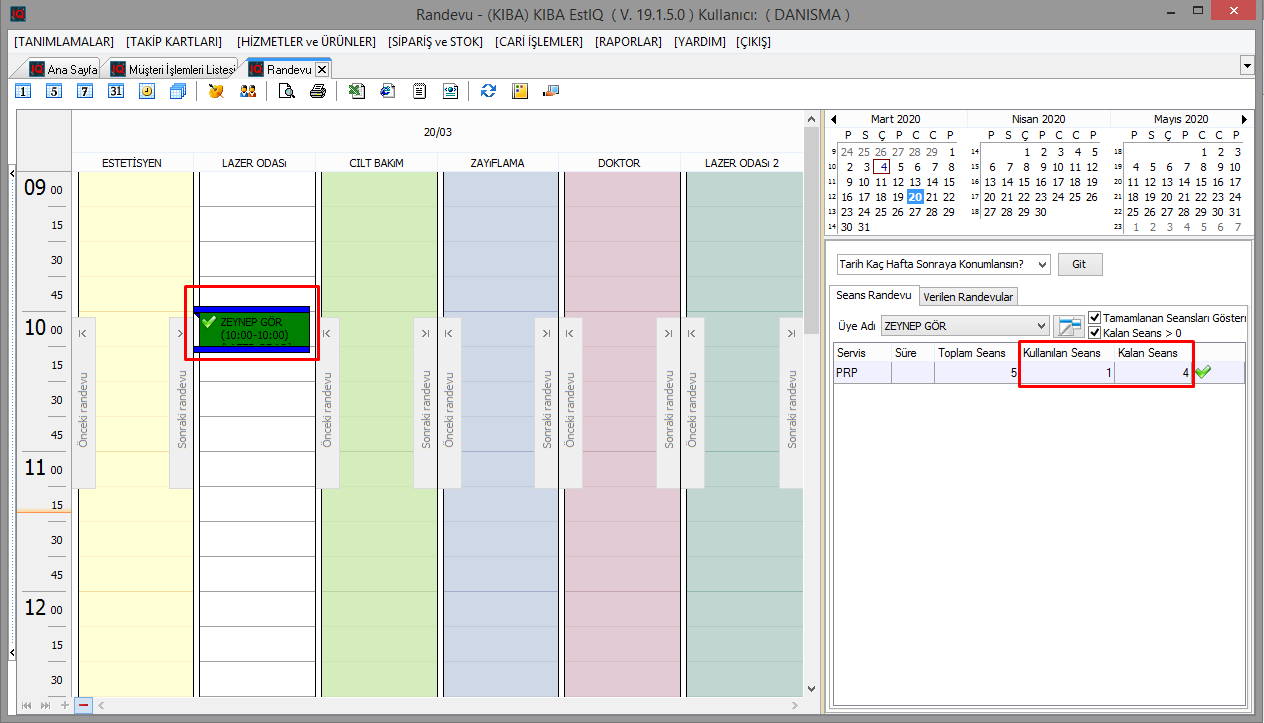
Randevu Penceresinden Sürükle Bırak Yöntemi ile Randevu Verme
1.Adım
Hizmet satışı gerçekleştirilen bir müşteriye randevu ekranından randevu vermek için “Anasayfa”da, “İşlemler” alanında yer alan Randevu butonuna tıklayın.
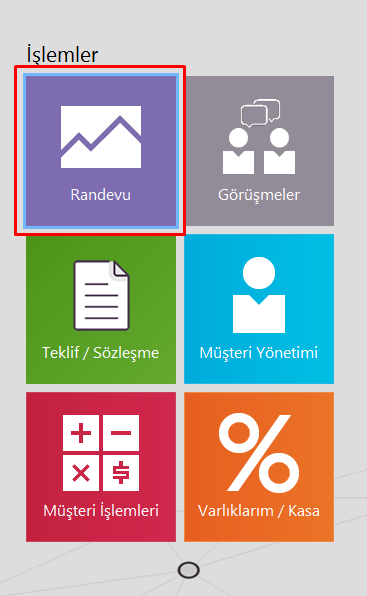
2.Adım
Sağ üst köşeden randevu vereceğiniz tarihi seçin.
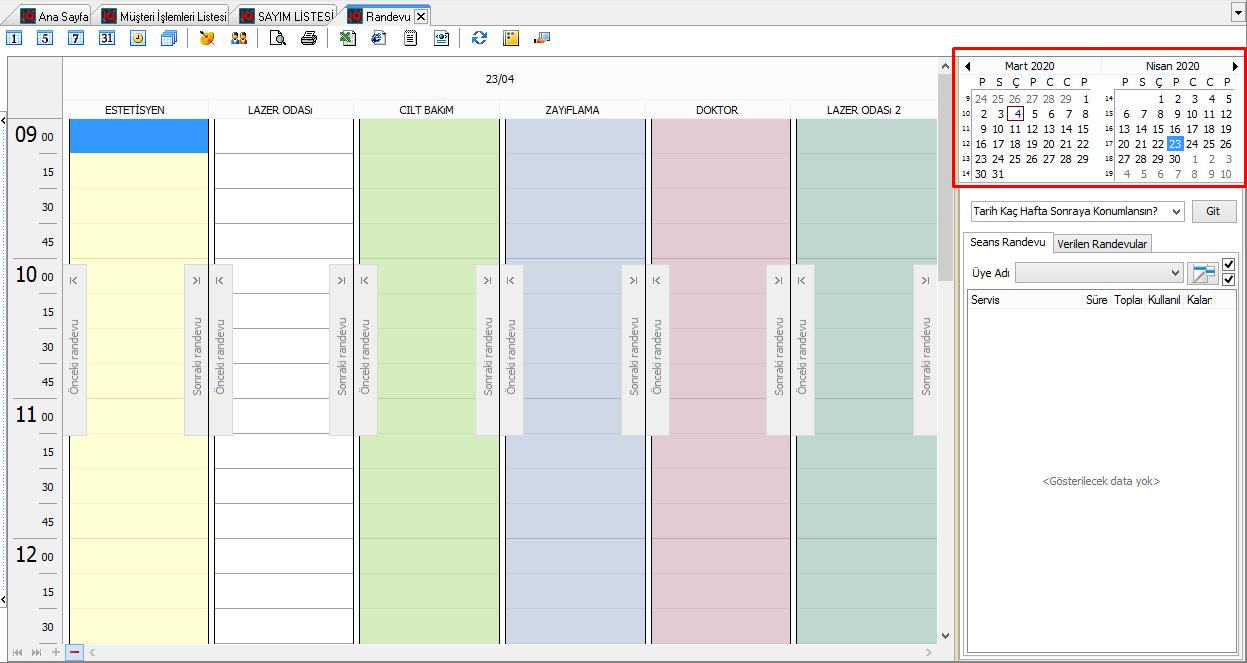
3.Adım
“Üye Adı” alanına müşterinin adını yazın, bulun ve üzerine tıklayın.
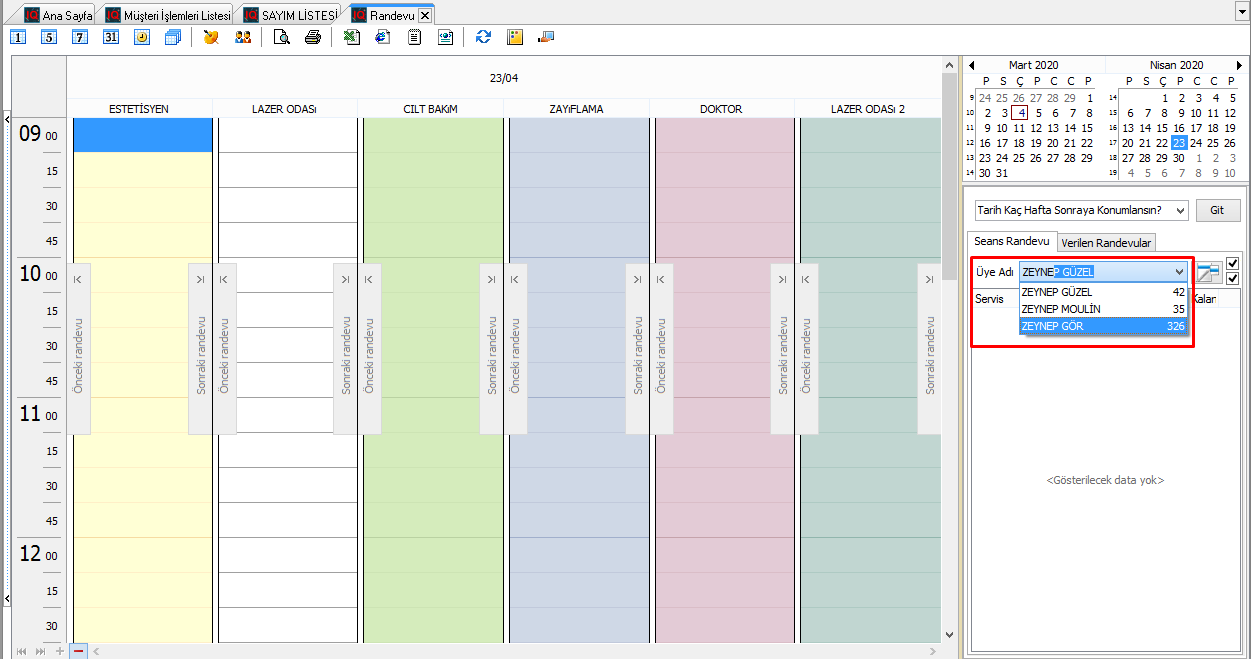
4.Adım
Listelenen işlemlerden randevu vereceğiniz işleme tıklayın basılı tutarak sürükleyin ve randevu vermek istediğiniz alana bırakın.
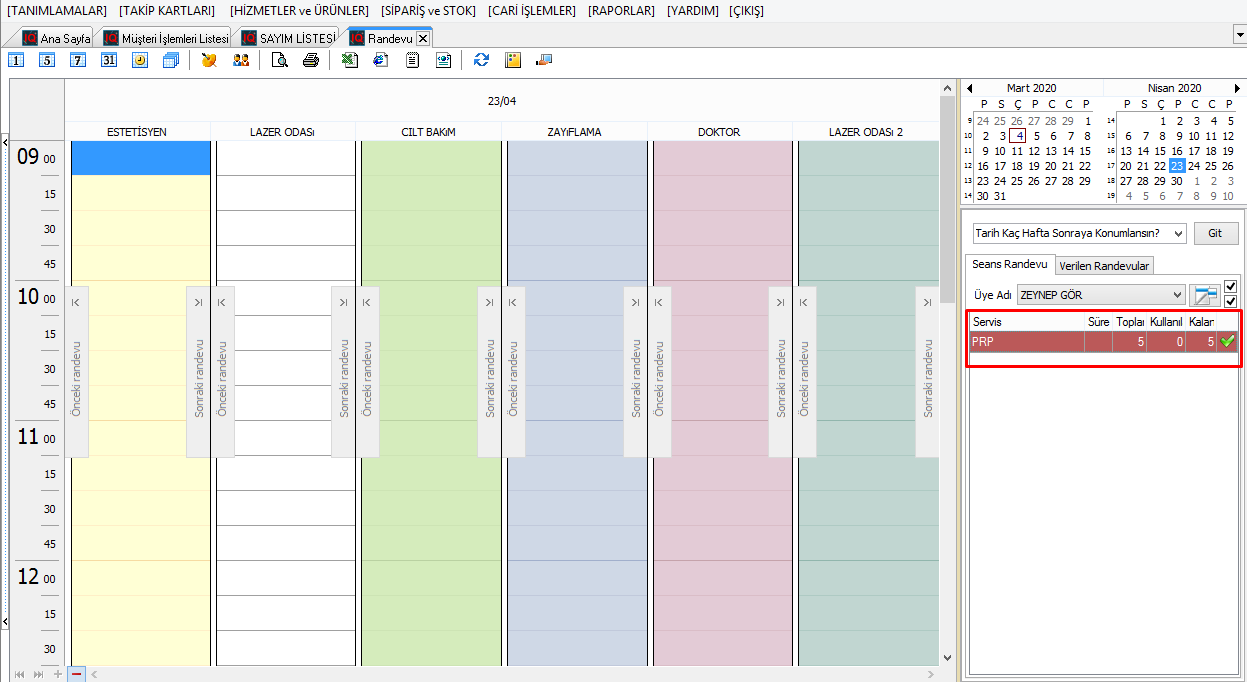
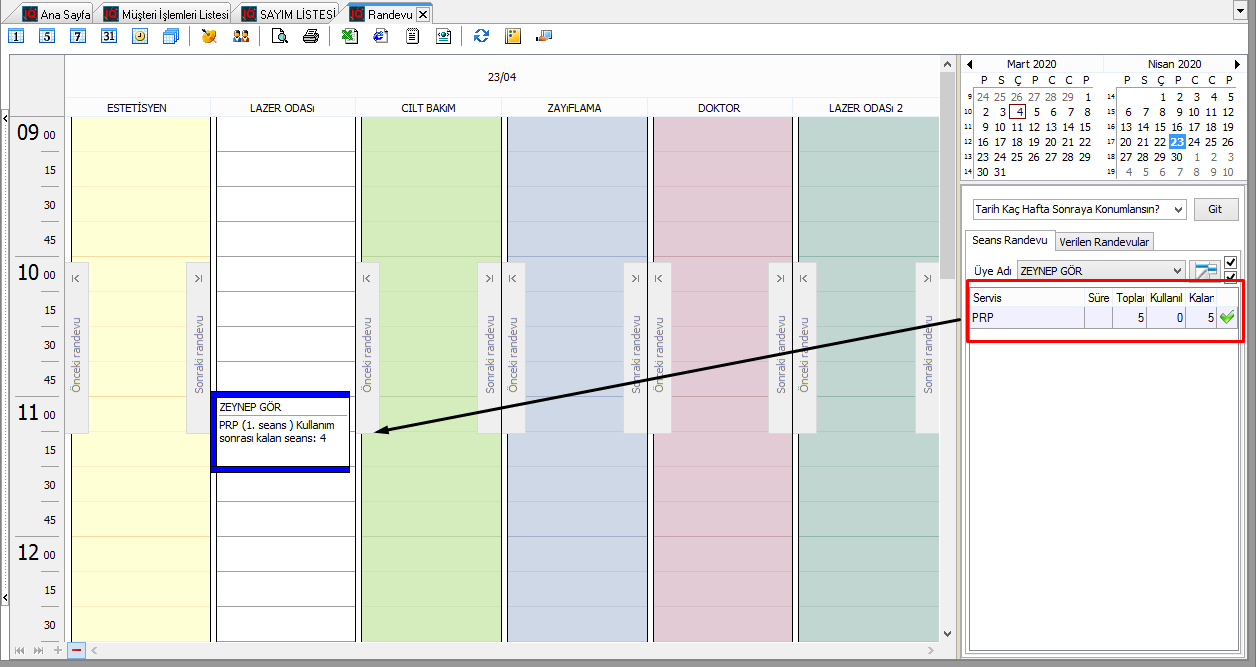
Randevu Penceresinden Sağ Tuş Menüsü Üzerinden Randevu Verme
1.Adım
Hizmet satışı gerçekleştirilen bir müşteriye randevu penceresinden sağ tuş menüsü ile randevu vermek için “Anasayfa”da, “İşlemler” alanında yer alan Randevu butonuna tıklayın.
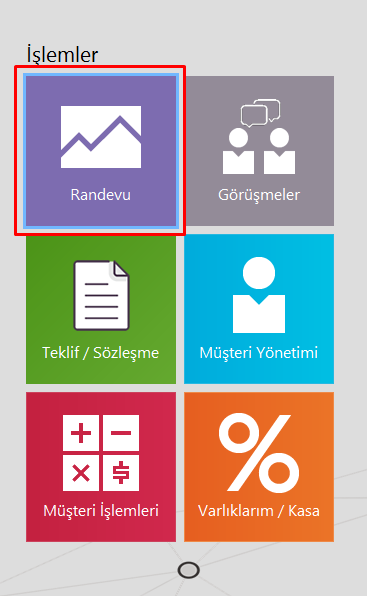
2.Adım
Sağ üst köşeden randevu vereceğiniz tarihi seçin.
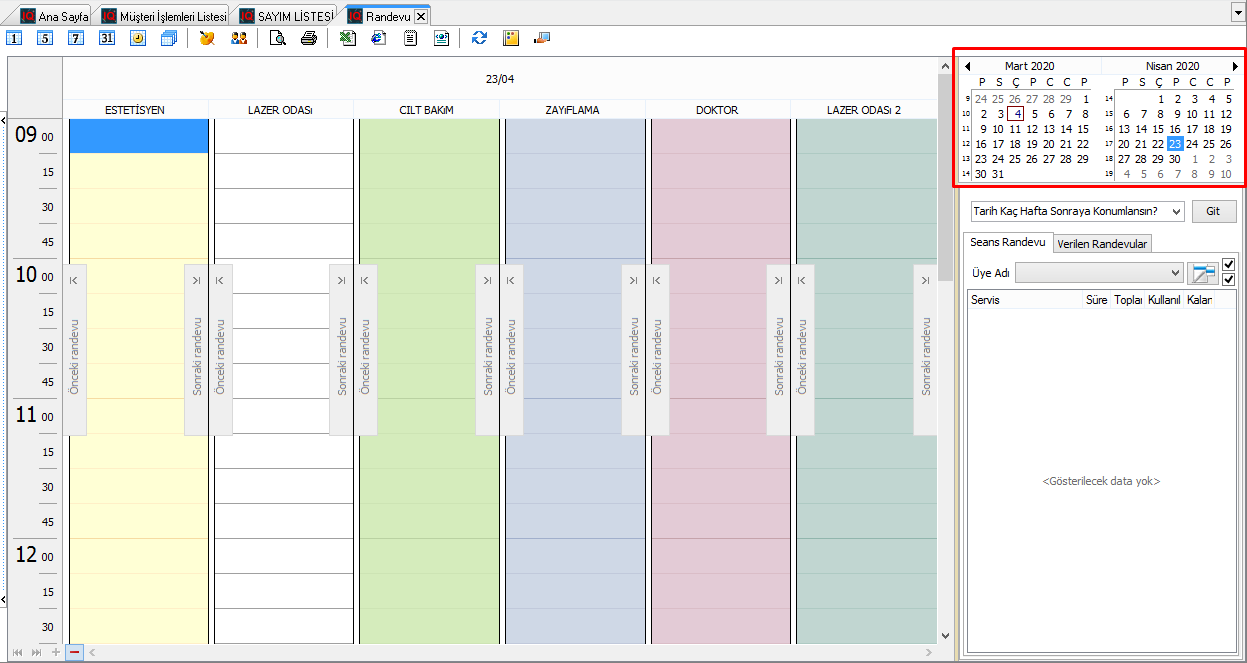
3.Adım
Randevu verilecek tarihi seçtikten sonra randevu verilecek saatin ve odanın olduğu bölüme sağ tıklayın, sonra Yeni Randevu seçin.
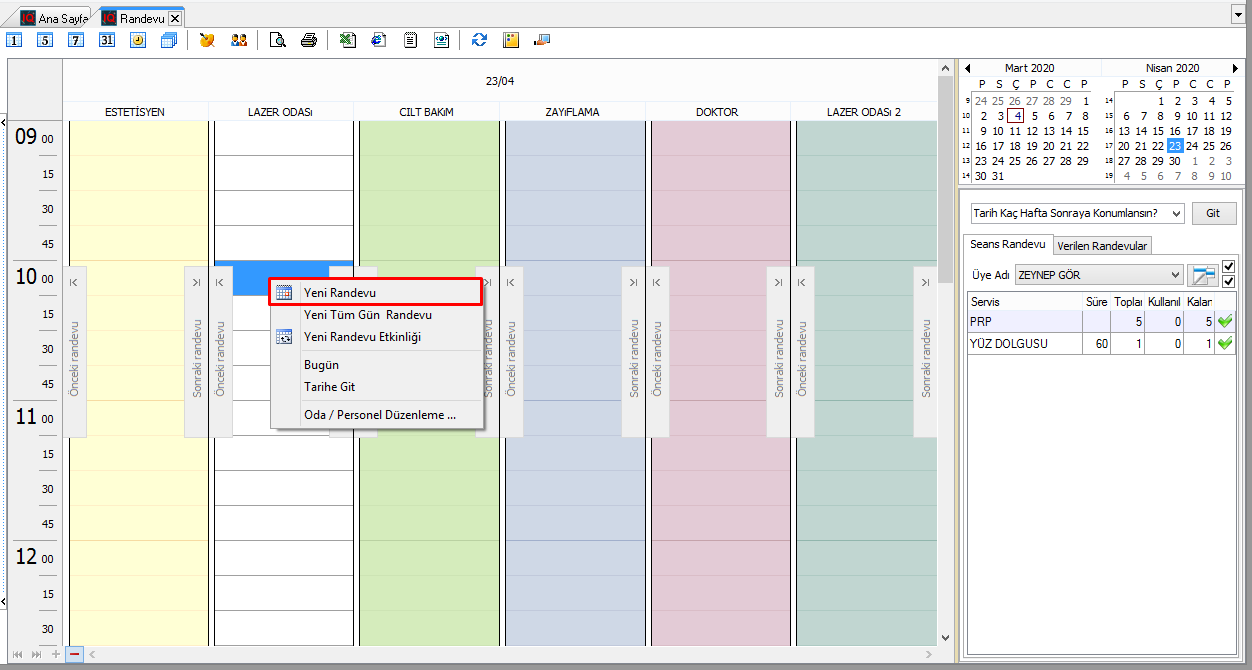
4.Adım
“Müşteri” alanından randevu verilecek müşterinin adını yazın, çıkan sonuçlardan randevu verilecek müşteriye çift tıklayın.
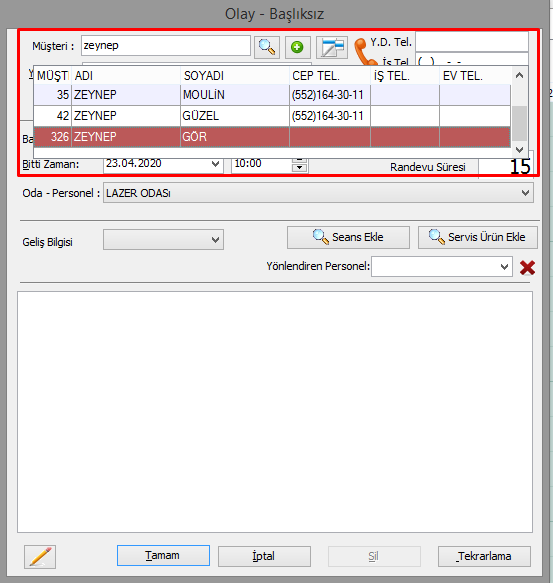
5.Adım
Diğer randevu bilgilerini doldurun. Tamam butonuna tıklayarak kaydedin ve çıkın.

Önemli: 2. yöntemde verdiğiniz randevuya müşteri geldiğinde seans ataması yapılmaz. Yani kullanılan seans bilgisine etki etmez.
Randevu Penceresinden Randevu Saatine Bilgi Girerek Randevu Verme
1.Adım
Randevu penceresinden randevu saatine bilgi girerek randevu vermek için “Anasayfa”da, “İşlemler” alanında yer alan Randevu butonuna tıklayın.
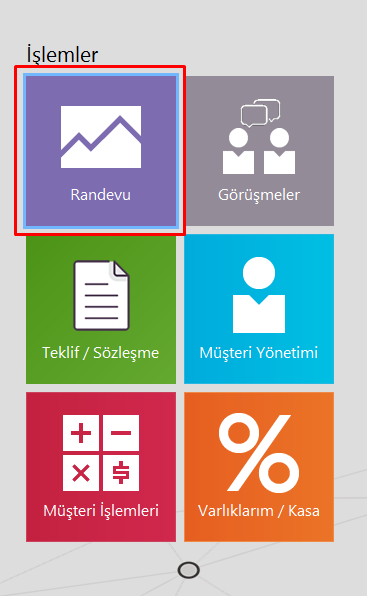
2.Adım
Sağ üst köşeden randevu vereceğiniz tarihi seçin.
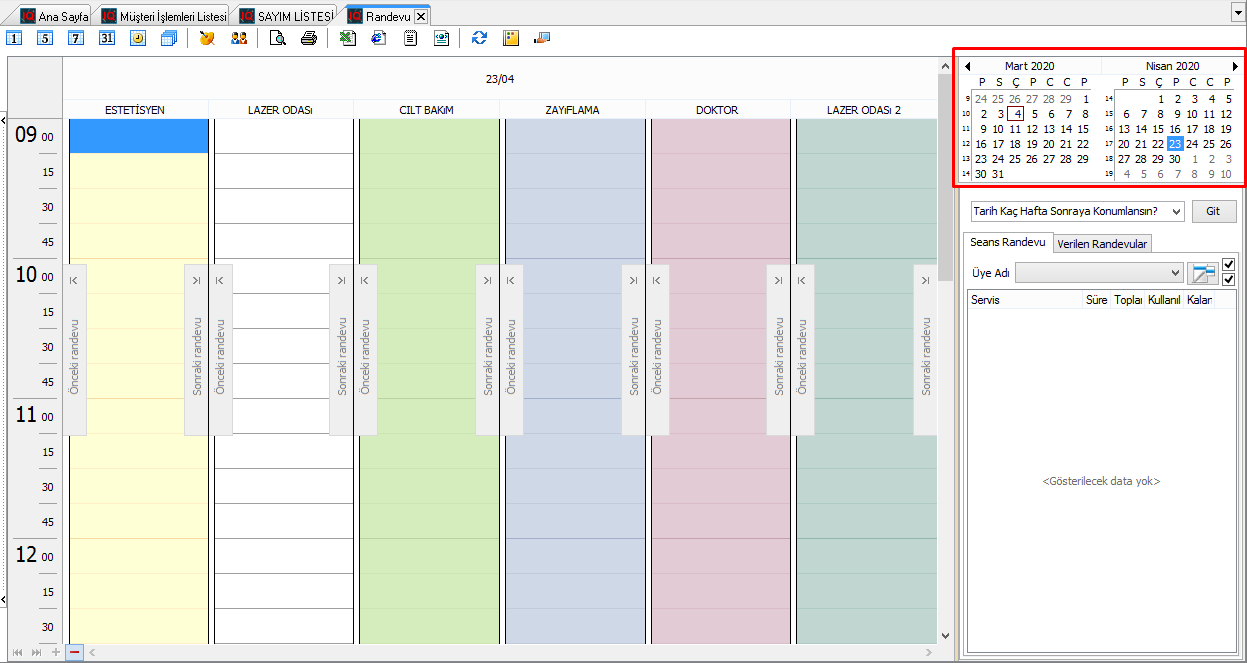
3.Adım
Randevu vereceğiniz saatin ve odanın kesiştiği noktaya tıklayın.
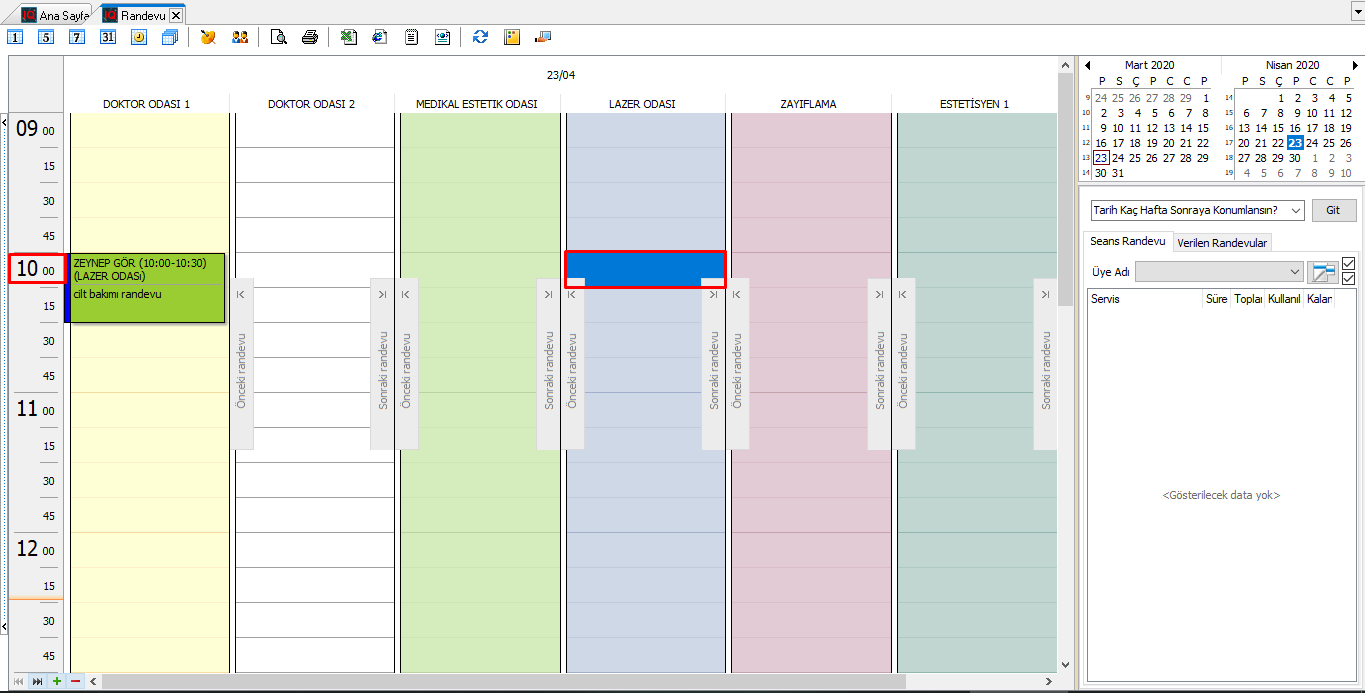
4.Adım
Randevu bilgisini yazın. Klavyeden bir tuşa bastığınız anda bölüm yazı yazmaya açılacaktır.
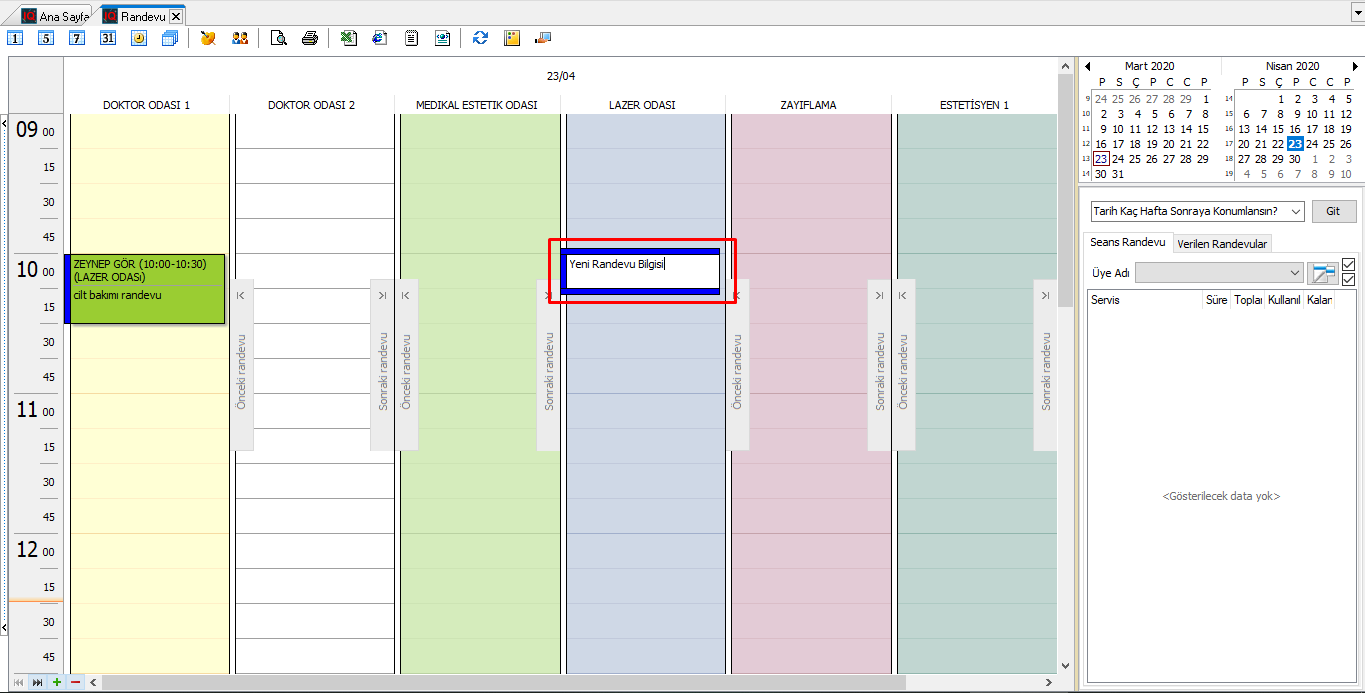
5.Adım
Enter tuşuna basarak randevu bilgisini kaydedin.
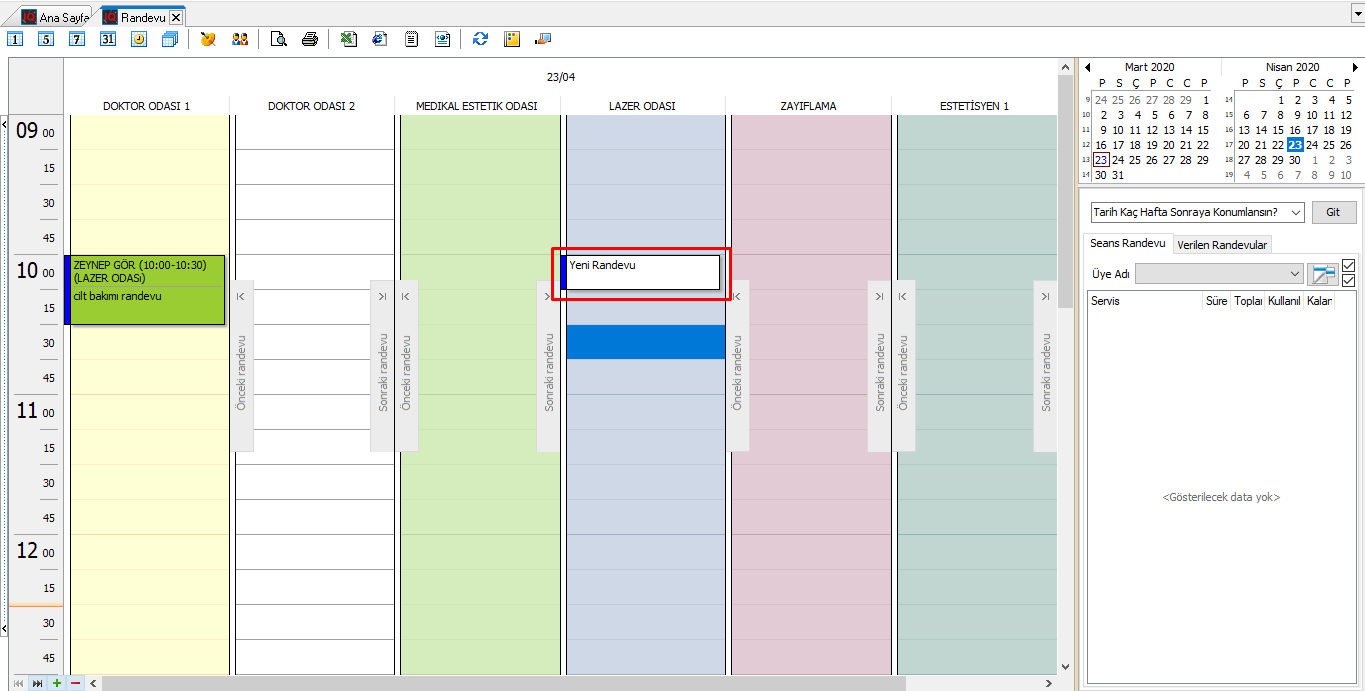
Videolu Anlatım:
